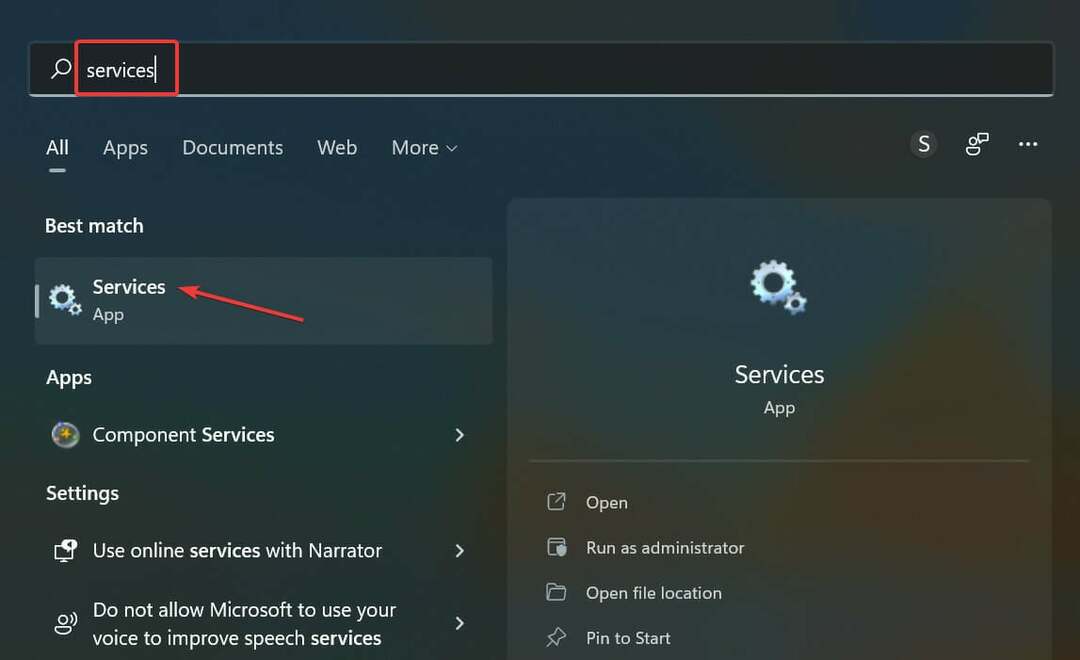Pārkaršana var būt klēpjdatora izslēgšanas iemesls
- Klēpjdators atkārtoti izslēdzas bojāta lādētāja vai bojātas RAM dēļ.
- Šajā rokasgrāmatā tiks apspriesti visi pieejamie labojumi, lai atrisinātu problēmu.

XINSTALĒT, NOklikšķinot uz LEJUPIELĀDES FAILA
Šī programmatūra novērsīs izplatītas datora kļūdas, pasargās jūs no failu zudumiem, ļaunprātīgas programmatūras, aparatūras kļūmēm un optimizēs datoru maksimālai veiktspējai. Novērsiet datora problēmas un noņemiet vīrusus tūlīt, veicot 3 vienkāršas darbības:
- Lejupielādējiet Restoro datora labošanas rīku kas nāk ar patentētām tehnoloģijām (pieejams patents šeit).
- Klikšķis Sākt skenēšanu lai atrastu Windows problēmas, kas varētu izraisīt datora problēmas.
- Klikšķis Remontēt visu lai novērstu problēmas, kas ietekmē datora drošību un veiktspēju.
- Restoro ir lejupielādējis 0 lasītāji šomēnes.
Ja klēpjdators pēkšņi atkārtoti ieslēdzas un izslēdzas, tas var radīt vilšanos. Tam var būt dažādi iemesli, tostarp pārkaršana, bojāta aparatūra vai ļaunprātīga programmatūra.
Šajā rokasgrāmatā mēs apspriedīsim soli pa solim sniegtos norādījumus par problēmas novēršanu tūlīt pēc tam, kad ir runāts par problēmas cēloņiem.
Kāpēc klēpjdators tiek atkārtoti ieslēgts un izslēgts?
Klēpjdatora šādai uzvedībai var būt dažādi iemesli; daži no izplatītākajiem ir:
- Aparatūras problēmas – Pārbaudiet, vai nav bojāta operatīvā atmiņa, cietais disks vai citi aparatūras komponenti, jo jebkurš no tiem var izraisīt klēpjdatora ieslēgšanos un izslēgšanos pats par sevi.
- Jaudas problēmas – Bojāts akumulators, lādētājs vai barošanas avota kontaktligzda var izraisīt klēpjdatora tūlītēju ieslēgšanos vai izslēgšanos.
- Pārkaršana - Pārbaudi savu klēpjdators pārkaršanai, jo augsta temperatūra var izraisīt dažādas problēmas, tostarp šo kļūdu.
- Programmatūras traucējumi - Ja ir nesaderīga vai bojāta lietotne, tas var izraisīt klēpjdatora darbības traucējumus, tāpēc problēma.
- Vīrusa infekcija - Ja tavs dators ir inficēts ar vīrusu vai ļaunprātīgu programmatūru, tas var izraisīt jūsu klēpjdatora ieslēgšanos un izslēgšanos. Lai noņemtu ļaunprātīgu programmatūru, ir jāveic dziļa skenēšana, izmantojot drošības programmatūru.
- BIOS vai programmaparatūras problēma – Pārbaudiet BIOS vai programmaparatūras iestatījumus, lai pārliecinātos, ka visi iestatījumi ir pareizi. Ja nē, atiestatiet noklusējuma iestatījumus, lai novērstu problēmu.
Ko darīt, ja klēpjdators atkārtoti ieslēdzas un izslēdzas?
Pirms papildu problēmu novēršanas darbību veikšanas apsveriet iespēju veikt šādas pārbaudes:
- Pirmkārt, atjaunojiet datoru no pēdējās zināmās labās konfigurācijas.
- Noņemiet no datora nevēlamās lietotnes.
1. Pārbaudiet akumulatoru
- Pilnībā izslēdziet klēpjdatoru un aizveriet atloku.
- Dodieties uz klēpjdatora aizmugurējo paneli un pabīdiet fiksatoru atbloķēšanas pozīcijā.
- Izņemiet akumulatoru no klēpjdatora.
- Pievienojiet lādētāju strāvas kontaktligzdai un klēpjdatoram, lai pārbaudītu, vai nav problēmu. Ja dators darbojas labi, jums ir jāmaina akumulators, lai vienreiz un uz visiem laikiem atrisinātu problēmu.
2. Pārbaudiet, vai nav pārkaršanas
Eksperta padoms:
SPONSORĒTS
Dažas datora problēmas ir grūti atrisināt, it īpaši, ja runa ir par bojātām krātuvēm vai trūkstošiem Windows failiem. Ja rodas problēmas ar kļūdu labošanu, jūsu sistēma var būt daļēji bojāta.
Mēs iesakām instalēt Restoro — rīku, kas skenēs jūsu ierīci un noteiks kļūmes cēloni.
Noklikšķiniet šeit lai lejupielādētu un sāktu remontu.
Ja jūsu klēpjdators pārkarst, tas var būt aizsērējušu ventilācijas atveru dēļ, kas novērš pareizu ventilāciju. Lai notīrītu ventilācijas atveres, rīkojieties šādi:
- Vispirms izslēdziet klēpjdatoru un atvienojiet lādētāju.
- Tagad apgrieziet klēpjdatoru un atrodiet ventilācijas atveres.
- Pēc tam izmantojiet mīkstu suku, lai noņemtu putekļus vai gružus, kas varētu aizsprostot ventilācijas atveres.
3. Pārbaudiet RAM un cieto disku
- Izslēdziet klēpjdatoru un noskrūvējiet klēpjdatora aizmugurējo vāciņu.
- Atrodiet RAM moduli un noņemiet to, atlaižot cilnes.
- Notīriet slotu un atkārtoti ievietojiet RAM moduli vietā.
- Pēc tam atrodiet cieto disku, izņemiet to un notīriet slotu.
- Atkārtoti ievietojiet cieto disku un pārliecinieties, vai tas iekļaujas slotā.
- Tagad ievietojiet atpakaļ aizmugurējo vāciņu un skrūves, pēc tam restartējiet datoru.
4. Pārbaudiet strāvas padeves kontaktligzdu un lādētāju
- Noņemiet lādētāju no klēpjdatora un strāvas avota.
- Pārbaudiet, vai strāvas kabelim nav redzamu bojājumu vai iegriezumu.
- Ja lādētājs ir bojāts vai bojāts, nomainiet to ar jaunu.
- rtf64x64.sys: kā novērst šo zilā ekrāna nāves kļūdu
- 0x800700df kļūda: faila lielums pārsniedz ierobežojumu [Labot]
- RNDISMP6.SYS: 5 veidi, kā novērst šo zilā ekrāna kļūdu
- Labojums: trūkst noklusējuma sāknēšanas ierīces vai sāknēšana neizdevās
- 4 veidi, kā ātri novērst Amdkmpfd.sys BSOD kļūdu
5. Veiciet cieto atiestatīšanu
- Pilnībā izslēdziet klēpjdatoru.
- Atvienojiet lādētāju no klēpjdatora un strāvas avota.
- Izņemiet akumulatoru un turiet nospiestu barošanas pogu 15-20 sekundes.
- Ievietojiet akumulatoru atpakaļ un pievienojiet lādētāju.
- Tagad ieslēdziet klēpjdatoru un pārbaudiet, vai problēma ir novērsta.
6. Veiciet ļaunprātīgas programmatūras skenēšanu
- Nospiediet pogu Windows atslēga, tips Windows drošībaun noklikšķiniet uz Atvērt.

- Iet uz Aizsardzība pret vīrusiem un draudiem un noklikšķiniet Skenēšanas opcijas.

- Izvēlieties Pilnā skenēšana un noklikšķiniet Skenēt tagad.

- Izpildiet ekrānā redzamos norādījumus, lai noņemtu atklātos vīrusus.
Varat arī apsvērt prasmīgas pretvīrusu programmatūras izmantošanu, kas nāk ar jauniem vīrusu noteikšanas algoritmiem un aizsargā datoru no sarežģītas ļaunprātīgas programmatūras. ESET Internet Security ir vienkārša iespēja aizsargāt un novērst šādas vīrusu izraisītas klēpjdatora problēmas.
7. Atjauniniet draiverus
- Nospiediet Windows + R lai atvērtu Skrien logs.

- Tips devmgmt.msc un nospiediet taustiņu Enter, lai atvērtu Ierīču pārvaldnieks.
- Apskatiet visus vadītāju sarakstus; ja uz ikonas ir dzeltens trīsstūris, ar peles labo pogu noklikšķiniet uz tā un atlasiet Atjaunināt draiveri.

- Tālāk noklikšķiniet uz Automātiski meklēt draiverus.

- Izpildiet ekrānā redzamos norādījumus, lai pabeigtu procesu.
8. Atiestatiet BIOS iestatījumus
- Pilnībā izslēdziet datoru. Pēc tam nospiediet Jauda pogu, lai restartētu ierīci.
- Tagad nospiediet F2, F10, vai norādīto atslēgu, lai ievadītu BIOS atbilstoši ierīces ražotājam.
- Atrodiet Atiestatīt uz noklusējuma vērtību vai Ielādēt noklusējuma iestatījumus opciju.

- Lai pabeigtu procesu, izpildiet ekrānā redzamos norādījumus.
- Klikšķis Lietot izmaiņas vai Saglabāt un izietun nospiediet taustiņu Enter, lai normāli restartētu Windows.
Tātad, šīs ir darbības, kas jāveic, lai labotu klēpjdatora atkārtotu ieslēgšanos vai izslēgšanu. Ja problēma joprojām pastāv, ieteicams meklēt profesionālu palīdzību.
Lūdzu, informējiet mūs komentāru sadaļā, ja jums ir jautājumi vai bažas par šo problēmu.
Vai joprojām ir problēmas? Labojiet tos, izmantojot šo rīku:
SPONSORĒTS
Ja iepriekš minētie padomi neatrisina jūsu problēmu, jūsu datorā var rasties dziļākas Windows problēmas. Mēs rekomendējam lejupielādējot šo datora labošanas rīku (TrustPilot.com novērtēts kā lieliski), lai tās viegli risinātu. Pēc instalēšanas vienkārši noklikšķiniet uz Sākt skenēšanu pogu un pēc tam nospiediet Remontēt visu.